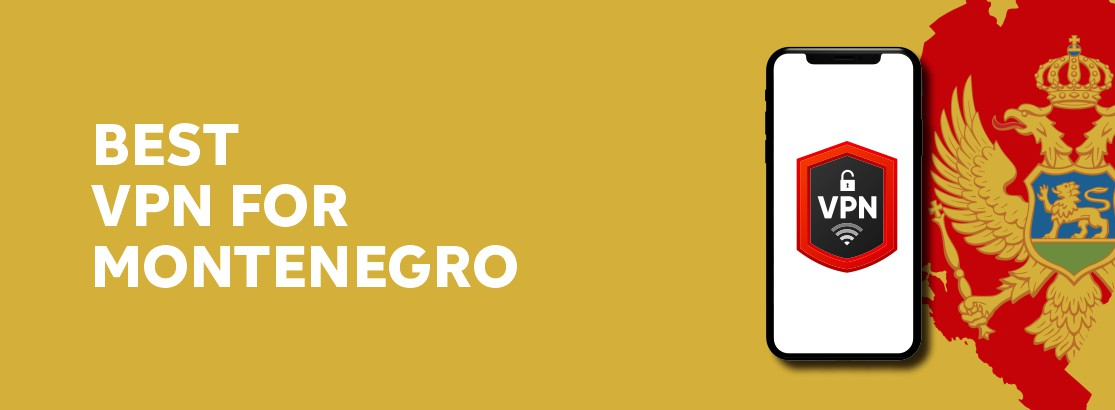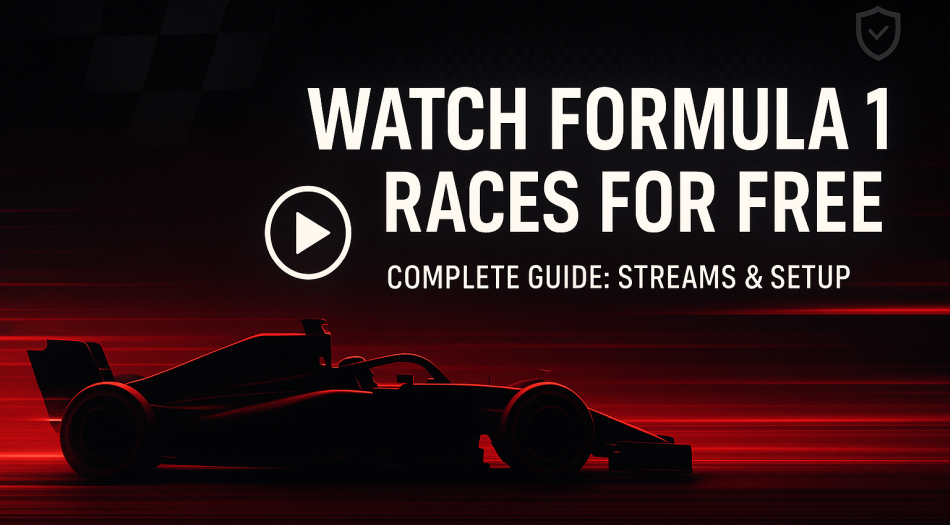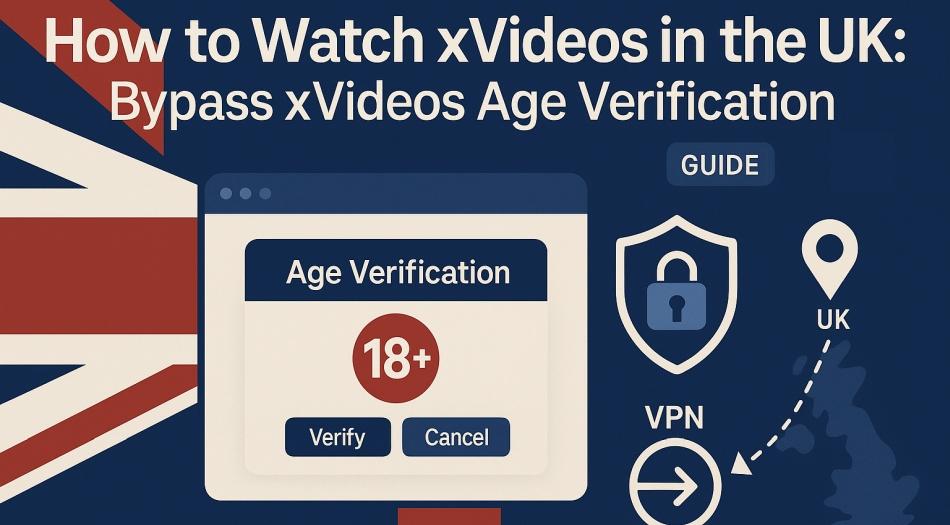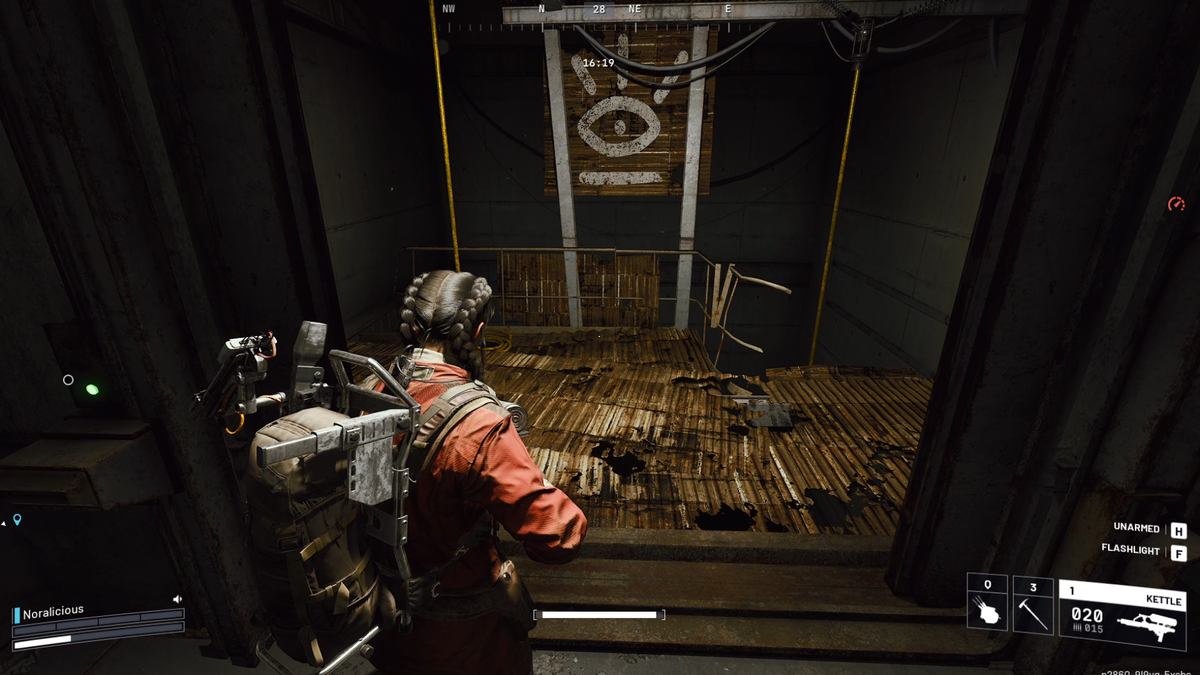Windows 11のアクティベーションエラー0xc004f078は、多くの場合、ハードウェアの変更、無効な製品キー、ネットワーク接続の問題、またはセキュリティソフトウェアからの干渉により、オペレーティングシステムがアクティベーションプロセスを完了できない場合に発生します。このエラーにより、ユーザーはパーソナライズ機能にアクセスできなくなり、デスクトップに永続的なアクティベーション通知が表示される場合があります。根本的な原因に対処することで、完全なシステム機能性とMicrosoftのライセンス要件へのコンプライアンスが回復します。
誤ったまたは時代遅れのプロダクトキーエントリは、活性化の障害の頻繁な原因です。プロダクトキーを再入力すると、アップグレードまたは再インストール中に導入されたエラーを解決できます。
ステップ1:開きます設定をクリックしてアプリ始めるボタンと選択設定、または押すことによってWindows + Iキーボードに。
ステップ2:に移動しますシステム(Windows 11用)から選択します活性化。
ステップ3:拡張しますWindowsのエディションをアップグレードしますセクションとクリックします変化の右側プロダクトキーを変更します。
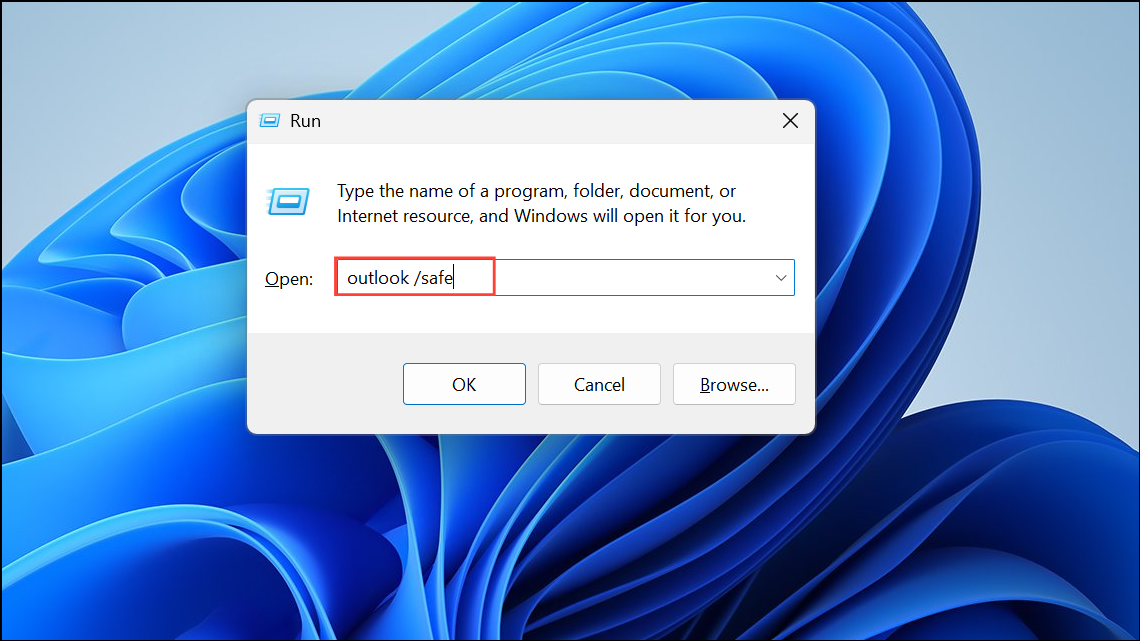
ステップ4:有効な25文字のWindowsプロダクトキーを入力して、クリックします次画面上の指示に従って、アクティベーションを完了します。
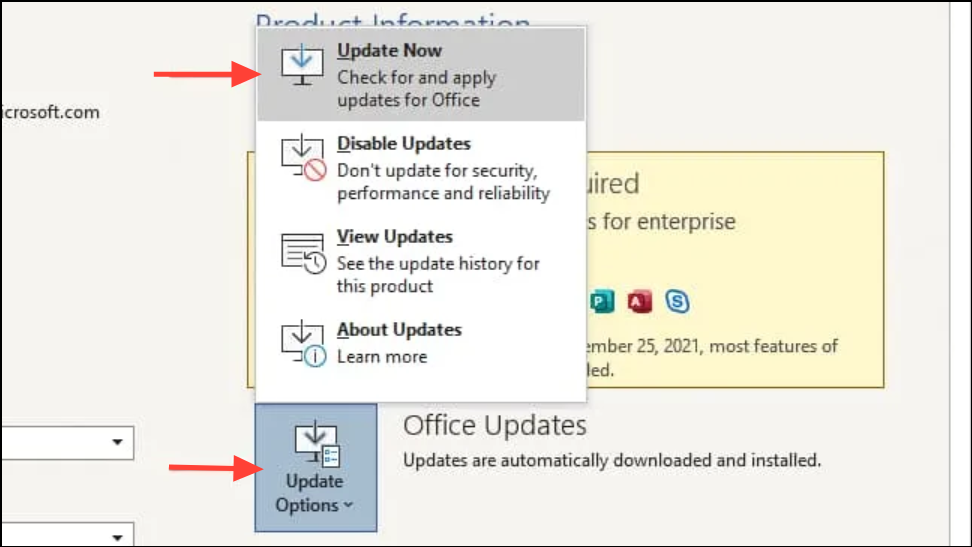
Windows Activation Troubleshooterを実行します
組み込みのアクティベーショントラブルシューターは、ライセンスステータスをチェックし、アクティベーションに関連するシステムファイルを修復することにより、一般的なアクティベーションの問題を診断および解決します。
ステップ1:行きます設定>システム>活性化。
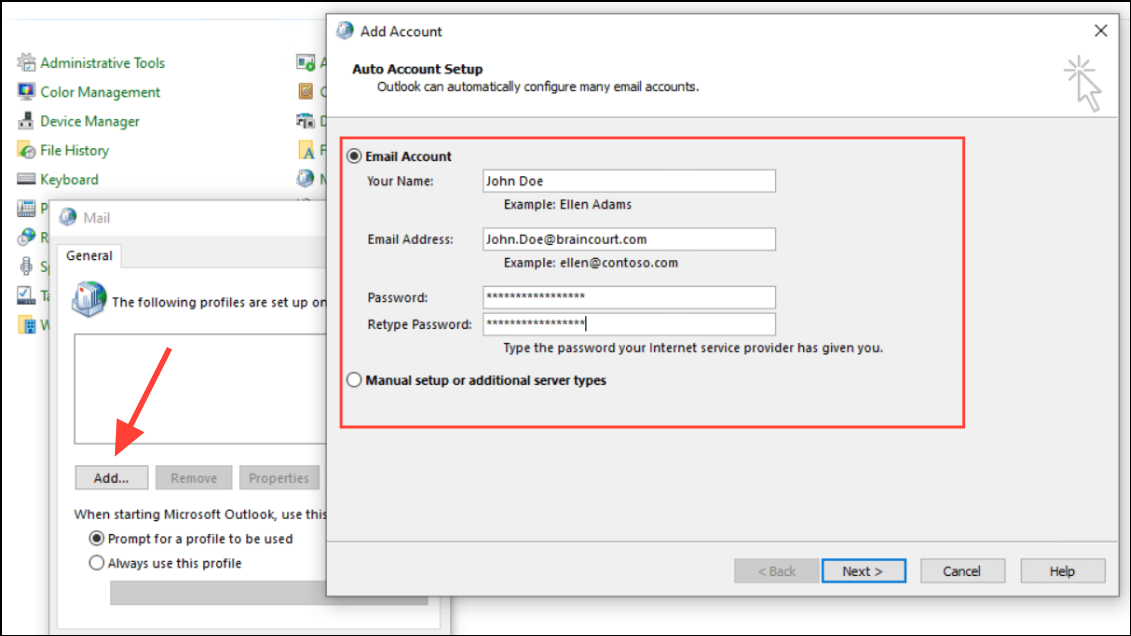
ステップ2:アクティベーションエラーが表示されている場合は、クリックしますトラブルシューティング。このオプションは、Windowsがアクティベーションの問題を検出した場合にのみ表示されます。
ステップ3:トラブルシューターが提供するプロンプトに従ってください。ハードウェアの変更、不一致のエディション、サーバー通信の問題などの問題を自動的に解決しようとします。
ステップ4:プロンプトがある場合はデバイスを再起動してから、アクティベーションステータスをもう一度確認してください。
ネットワーク接続とファイアウォールの設定を確認します
アクティベーションには、Microsoftのアクティベーションサーバーに到達するために安定したインターネット接続が必要です。ネットワークの中断または制限的なファイアウォール設定は、この通信をブロックする可能性があります。
ステップ1:Webブラウザーを開き、信頼できるWebサイトにアクセスして、インターネット接続をテストします。ページがロードされない場合は、ネットワークハードウェアのトラブルシューティングまたはWi-Fiから有線イーサネット接続に切り替えて、信頼性が向上します。
ステップ2:ネットワークが機能している場合は、サードパーティのファイアウォールまたはウイルス対策ソフトウェア設定を確認してください。これらの保護を一時的に無効にして、アクティベーション要求をブロックしているかどうかを確認します。トラブルシューティング後にそれらを再度許可することを忘れないでください。
ステップ3:入力して、組み込みのWindowsネットワークトラブルシューターを使用しますtroubleshoot[スタート]メニュー検索で、選択しますその他のトラブルシューター、および実行しますネットワークとインターネットトラブルシューティング。
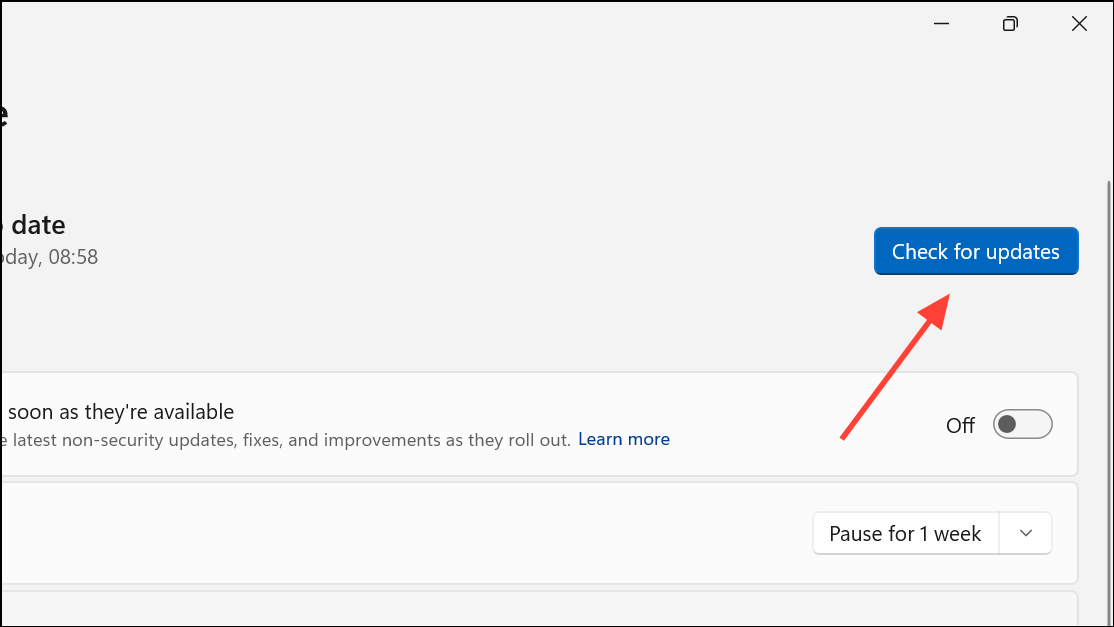
コマンドプロンプトを介してWindowsをアクティブにします
高度なユーザーは、コマンドプロンプトを使用して、特にグラフィカルなメソッドが失敗した場合、アクティベーションキーを入力または検証し、Windowsを強制的にアクティベーションに試みることができます。
ステップ1:タイプcmd[スタート]メニュー検索ボックスで、右クリックしますコマンドプロンプト、および選択します管理者として実行します。
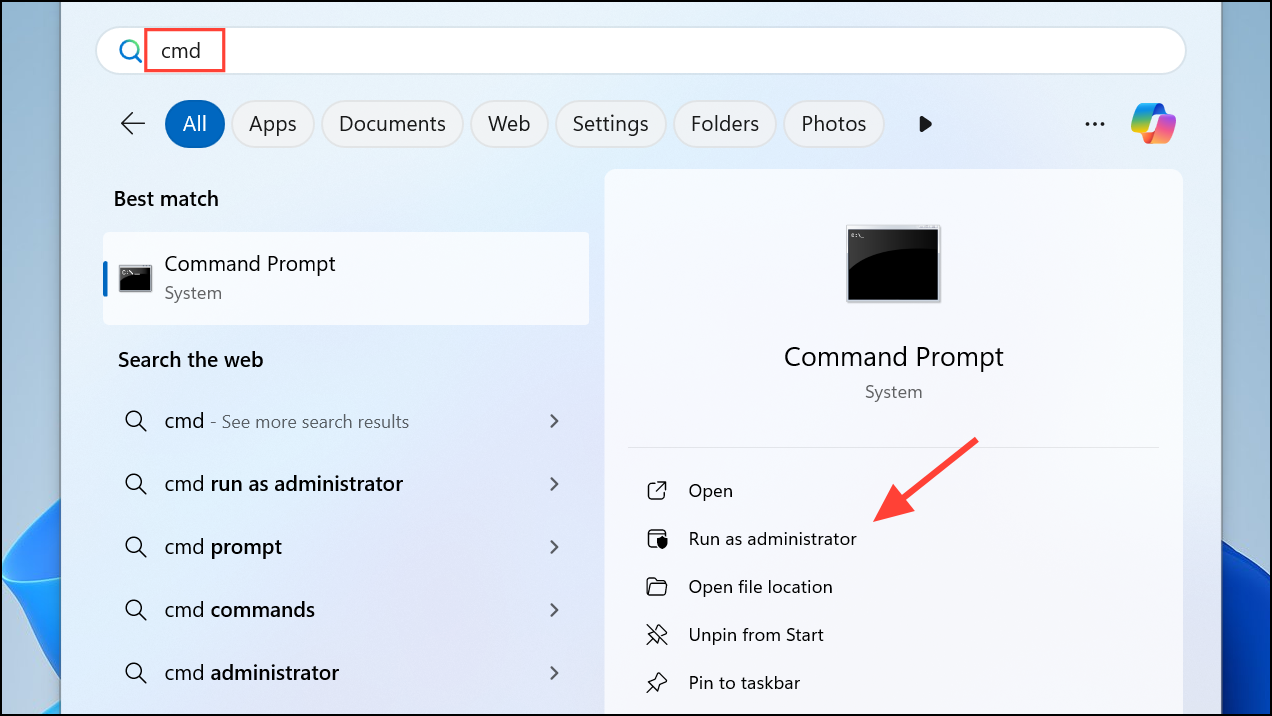
ステップ2:プロダクトキーをインストールするには、次のコマンドを入力して交換しますXXXXX-XXXXX-XXXXX-XXXXX-XXXXXあなたのキーで:
slmgr /ipk XXXXX-XXXXX-XXXXX-XXXXX-XXXXX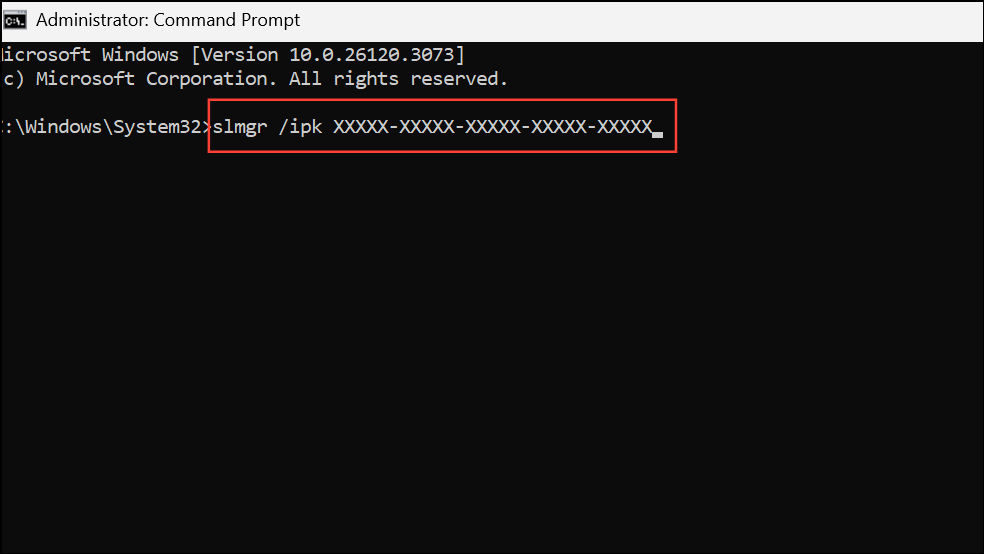
ステップ3:Windowsをアクティブにするには、次を入力します。
slmgr /ato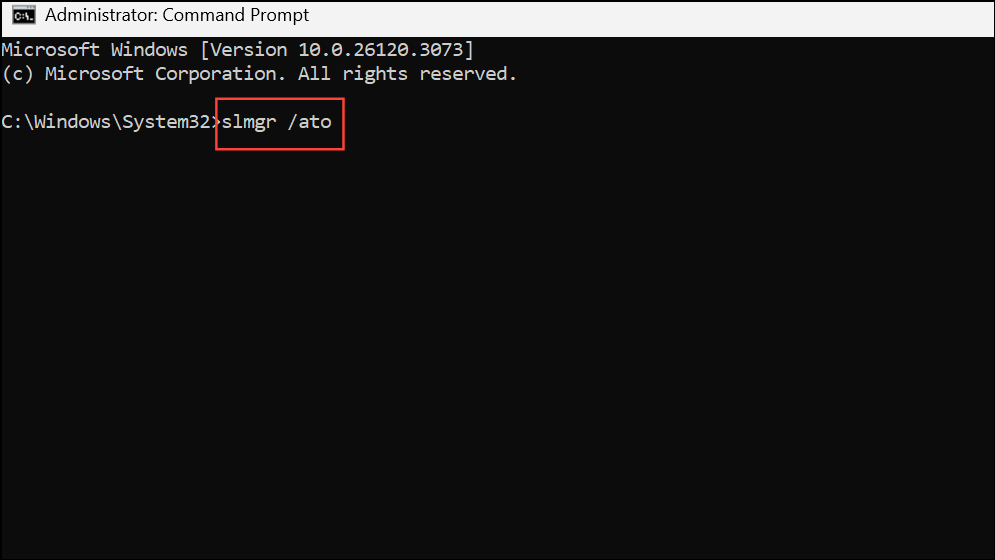
ステップ4:デジタルライセンスについては、以下でアクティベーションステータスを確認してください。
slmgr /xpr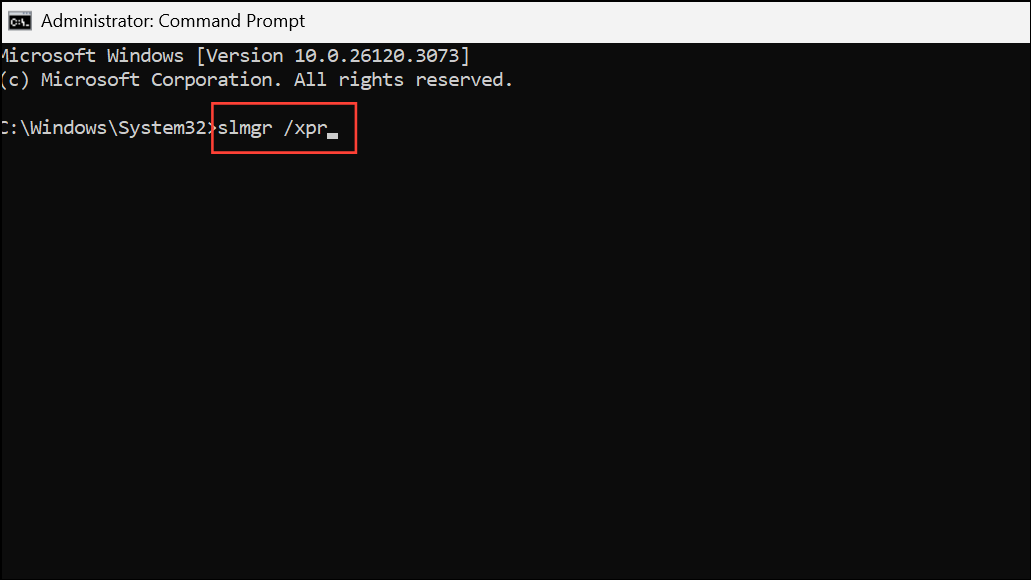
ステップ5:組み込み製品キーを取得する必要がある場合は、以下を使用してください。
wmic path softwarelicensingservice get OA3xOriginalProductKey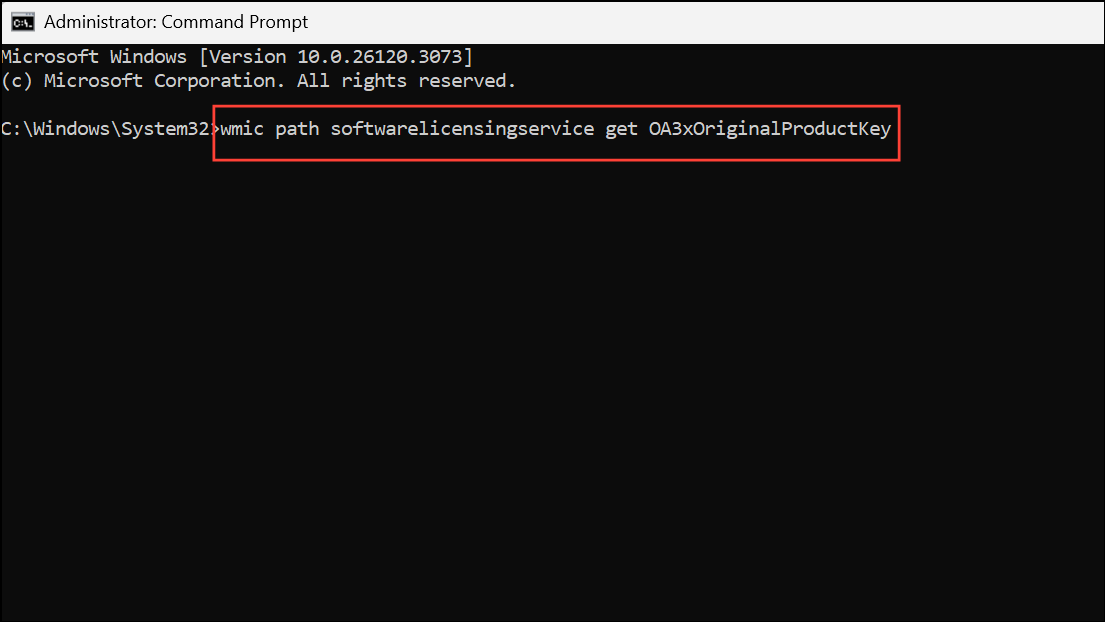
これらのコマンドは、特定のUI関連の問題をバイパスし、ライセンスサブシステムと直接相互作用できます。
ハードウェアが変更された後に再アクティブ化します
マザーボードの交換などの重要なハードウェアの変更は、デジタルライセンスを無効にする可能性があります。 Windows 11は、デバイスのハードウェアプロファイルにアクティブ化をリンクするため、アップグレード後に再活性化が必要になる場合があります。
ステップ1:開ける設定>システム>活性化。
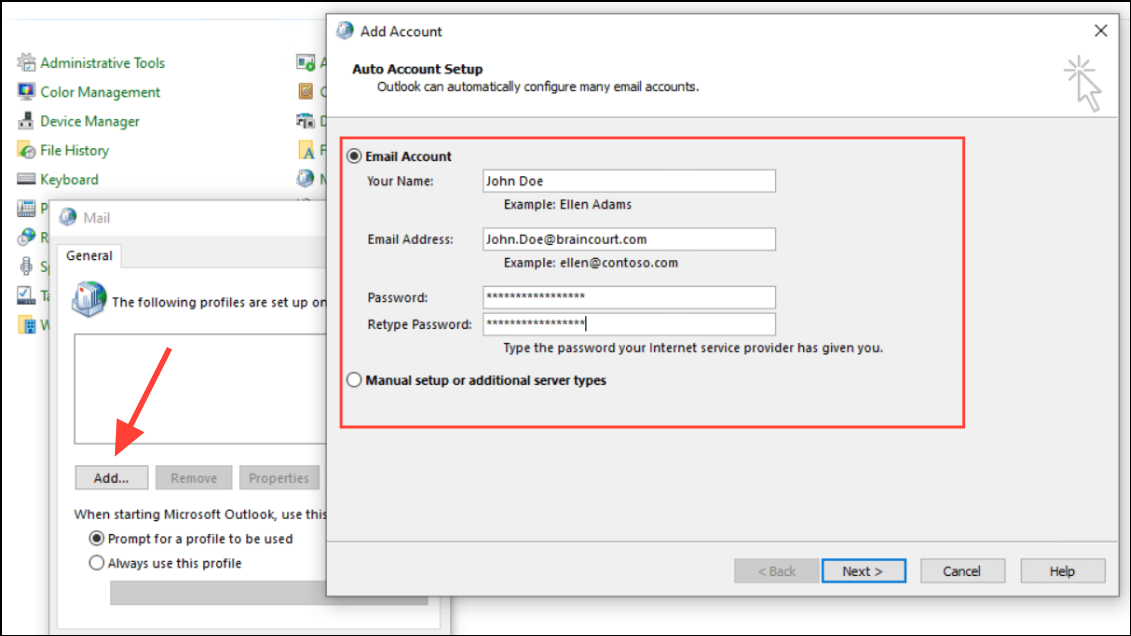
ステップ2:クリックトラブルシューティング。トラブルシューターがハードウェアの変更を検出した場合、Microsoftアカウントでサインインするように促されます。
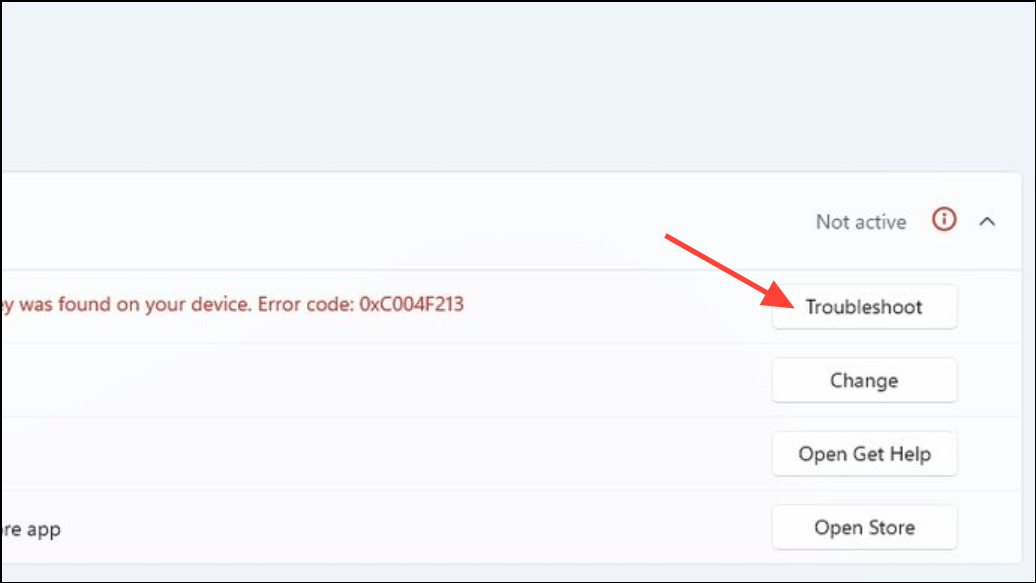
ステップ3:選択します最近、このデバイスのハードウェアを変更しました、次に、マイクロソフトアカウントを現在のデバイスと一致させる手順に従ってください。
ステップ4:アカウントリストから正しいデバイスを選択し、選択して確認してくださいこれは私が今使用しているデバイスです、クリックします活性化。
もっと詳しく知る:Windows 11アクティベーションエラー0xc004f200を修正します
このプロセスにより、Microsoftはライセンスを新しいハードウェア構成に再割り当てし、アクティベーションステータスを復元できます。
Windows 11を更新します
時代遅れのWindowsのインストールには、アクティベーションを成功させるために必要な重大なアクティベーションコンポーネントまたはセキュリティの更新がない場合があります。
ステップ1:で設定、行きますWindows Update。
ステップ2:クリック更新を確認してください利用可能な更新をインストールします。
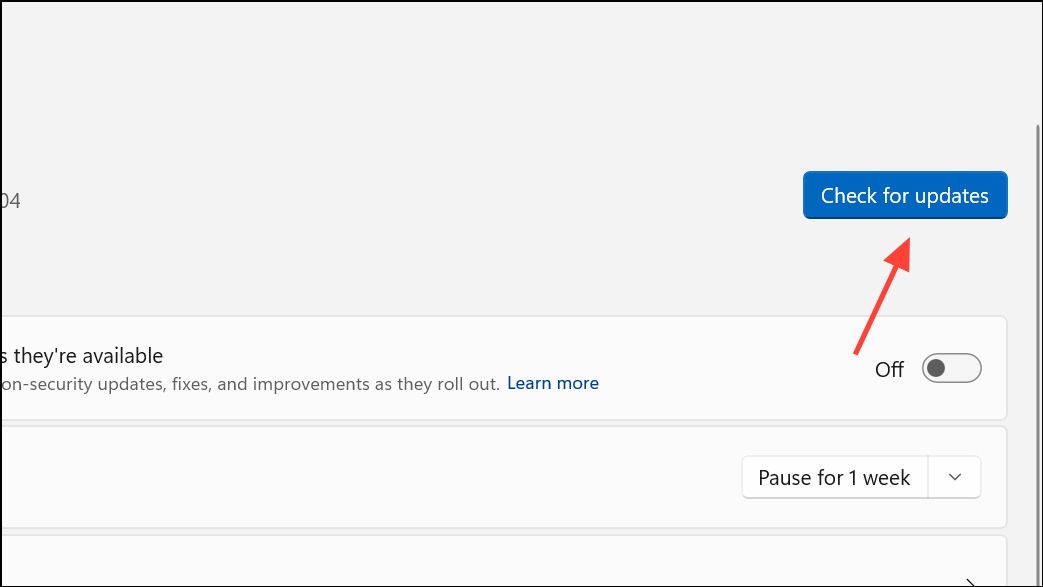
ステップ3:更新がインストールされた後にデバイスを再起動し、以前の方法を使用して再放出されるアクティベーションを行います。
Windowsを最新の状態に保つことで、Microsoftのアクティベーションサーバーとの互換性が保証され、更新が欠落していることによる問題を解決できます。
上記の方法が成功しない場合、Microsoft Supportはパーソナライズされた支援を提供できます。サポートエージェントは、プロダクトキーを確認したり、ライセンスの不一致を解決したり、複雑な活性化の問題をエスカレートしたりできます。
公式のMicrosoftサポートWebサイトにアクセスするか、使用してください助けを得るWindows 11のアプリサポートリクエストを開始します。プロダクトキー、Microsoftアカウントの詳細、およびハードウェアの変更またはアップグレードの説明を提供する準備をしてください。
エラーの解決0xc004f078は、Windows 11システムのアクティベーションステータスを復元し、すべてのパーソナライズとセキュリティ機能のロックを解除します。システムを定期的に更新し、プロダクトキー情報を安全に保つことで、将来のアクティベーションの問題を防ぐことができます。